OpenSSH 服务器在 Ubuntu Linux 上提供安全外壳 ( SSH) 协议,以便远程管理系统,同时提供高级别的加密,确保安全。虽然许多 Linux 系统默认配备 OpenSSH 服务器,但在 Ubuntu 24.04 上,我们必须手动安装它。因此,在本教程中,我们将介绍在 Ubuntu 24.04 系统上安装和配置 OpenSSH 服务器的步骤(本指南也适用于其它版本 18.04、20.04 及更高版本)…
注意:如果没有Linux云服务器,可以考虑雨云,1元即可试用,需要绑定微信,支持多种Linux发行版。
优惠注册地址:www.ecscoupon.com/rainyun
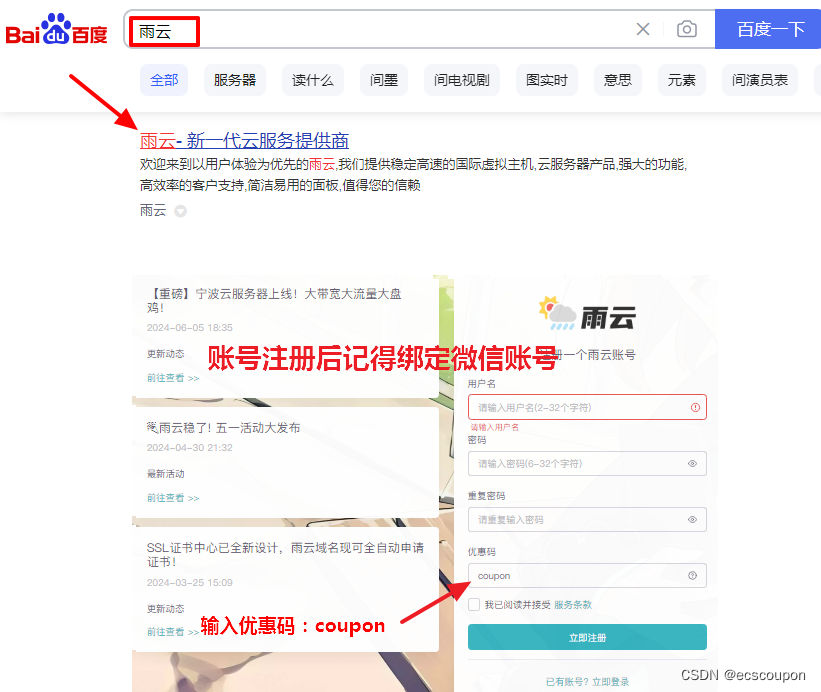
什么是 OpenSSH?
OpenSSH(开放安全外壳)提供客户端-服务器架构,以在不安全的网络上提供加密通信。它确保我们拥有安全的通道来缓解外部和其他攻击。此外,OpenSSH 还提供安全隧道功能和各种身份验证方法以及远程管理、文件传输和端口转发。
步骤 1:Ubuntu 24.04 软件包更新
转到 Ubuntu 系统的终端并运行系统更新命令以刷新软件包列表并安装可用应用程序的最新版本。
sudo apt update && sudo apt upgrade -y第 2 步:在 Ubuntu 24.04 上安装 OpenSSH 服务器
所有 Ubuntu 版本(包括 Ubuntu 24.04 存储库)都提供 OpenSSH 服务器包,可使用 APT 包管理器进行安装。因此,无需添加任何第三方存储库。
sudo apt install openssh-server -y步骤3:启用并启动SSH服务
完成安装后,Ubuntu 24.04 上的 SSH 服务器服务不会自动启动。因此,使用给定的命令,我们不仅激活了 OpenSSH 服务器服务,而且还启用了它,这将确保 SSH 服务器每次系统启动时都会自动启动。
sudo systemctl enable --now ssh要检查服务状态,请使用:
sudo systemctl status ssh --no-pager -l应该看到一个输出,显示 SSH 服务处于活动状态并正在运行。
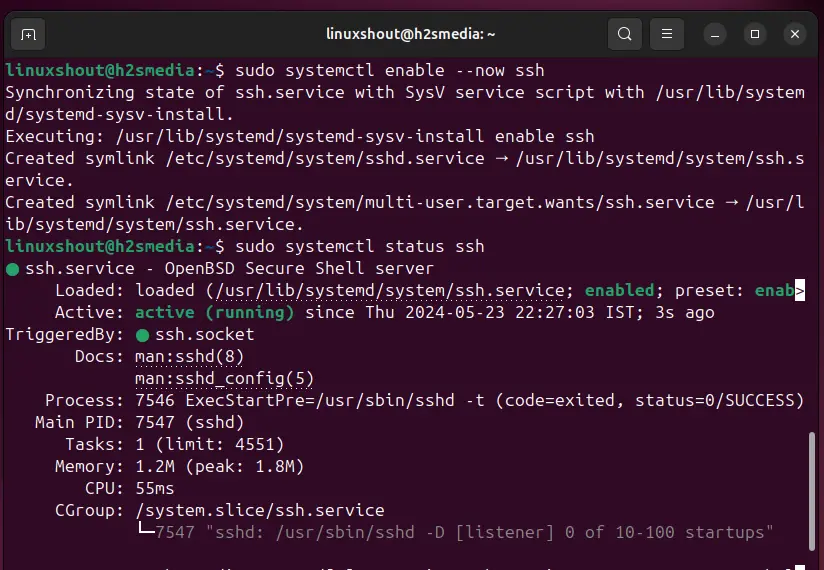
步骤 4:调整防火墙设置
现在,如果你的 Ubuntu 24.04 有一个活动的防火墙,比如 UFW(简单防火墙),我们必须将端口 22 列入白名单或允许 SSH 流量通过它:
检查 UFW 的状态是否处于活动状态。
sudo ufw status如果防火墙处于“active”状态,那么我们必须允许 SSH 通过防火墙:
sudo ufw allow ssh(可选)但是,如果您的防火墙处于“inactive”,并且您想要在 Ubuntu 24.04 上“active”UFW(如果尚未启用),请使用以下命令:
sudo ufw enable步骤5:配置OpenSSH服务器(可选)
好吧,安装 SSH 服务器后我们不需要更改任何东西就可以使用它,但是,想要增强安全性或执行任何类型的定制的人可以修改位于/etc/ssh/sshd_config 的SSH 配置文件。
以下是一些常见的调整:
打开 SSH 配置文件:
sudo nano /etc/ssh/sshd_config更改默认 SSH 端口(可选,但为了安全起见建议这样做):
找到行 #Port 22并将其更改为其他端口号,例如:Port 2222。
请记住允许新端口通过防火墙:
sudo ufw allow 2222/tcp为了安全起见,禁用 root 登录:找到
PermitRootLogin
行并将其更改为:
PermitRootLogin no重新启动 SSH 服务以应用更改:
sudo systemctl restart ssh步骤6:测试SSH连接
完成所有设置后,我们可以使用以下命令语法从任何其他远程计算机连接 Ubuntu 24.04 来测试 SSH 连接。只需将“username”替换为您的实际“用户名”,将“ server_ip ”替换为您的服务器的 IP 地址:
ssh username@server_ip例如,如果我们的 Ubuntu 24.04 服务器 IP 地址是 192.168.1.10且 用户名 是linuxshout,那么 通过远程计算机连接它的命令将是这样的:
ssh linuxshout@192.168.1.10然而,如果您使用某些自定义端口(例如 2222),那么我们还需要在命令中提及它,如下所示:
ssh -p 2222 linuxshout@192.168.1.10结论
在 Ubuntu 上安装 OpenSSH 服务器是一件相当容易的事情,但是,对于新用户来说,根据需要配置和自定义它可能很困难。尽管如此,互联网上还是有很多不同的指南和文档可以帮助用户尽可能安全地使用 SSH 管理远程系统。
